win10系统玩CF Fps低的处理教程
发布日期:2019-06-24 作者:win10正式版 来源:http://www.win10g.com
今天和大家分享一下win10系统玩CF Fps低问题的解决方法,在使用win10系统的过程中经常不知道如何去解决win10系统玩CF Fps低的问题,有什么好的办法去解决win10系统玩CF Fps低呢?小编教你只需要首先,要优化Fps,先要取消桌面的壁纸。桌面右键-----个性化-----桌面背景-----图片位置选择纯色-----接下来的颜色随你挑 嘿嘿-----保存修改。第二步,点击开始菜单-----右键点击计算机-----属性-----系统高级设置-----设置-----点击调整为最佳性能-----确定就可以了;下面就是我给大家分享关于win10系统玩CF Fps低的详细步骤::
方法/步骤
1:首先,要优化Fps,先要取消桌面的壁纸。
桌面右键-----个性化-----桌面背景-----图片位置选择纯色-----接下来的颜色随你挑 嘿嘿-----保存修改
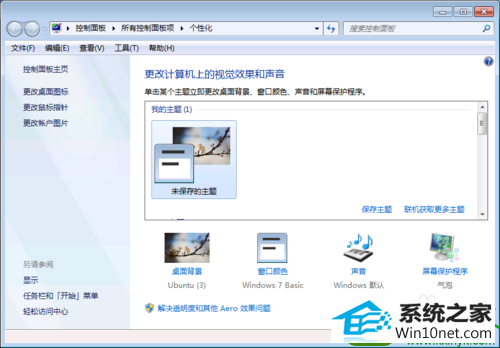
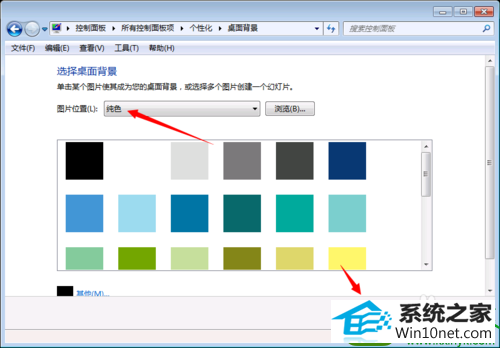
2:第二步,点击开始菜单-----右键点击计算机-----属性-----系统高级设置-----设置-----点击调整为最佳性能-----确定
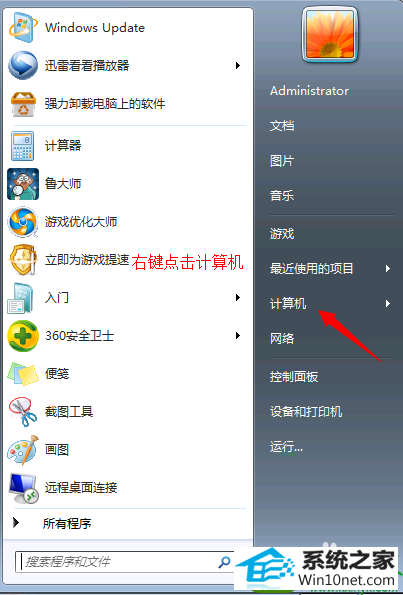
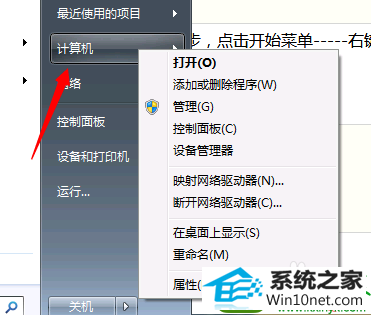
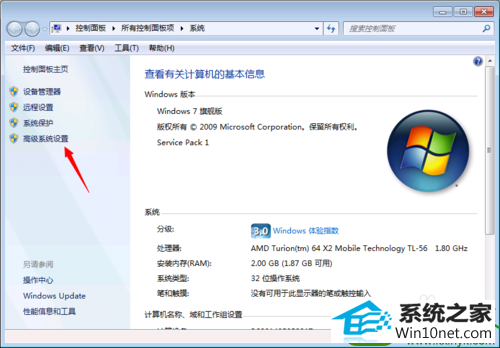
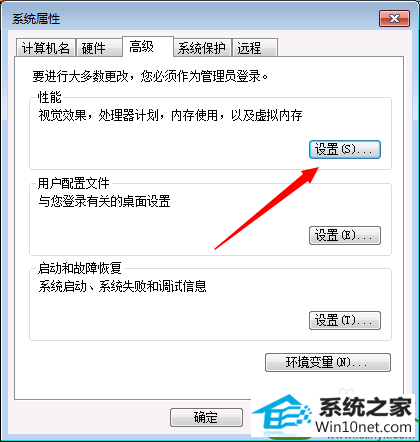
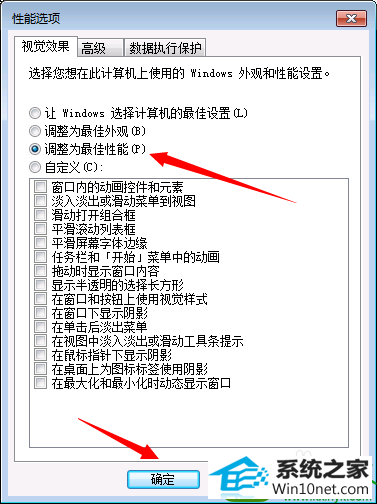
3:第三步,右键点击桌面-----屏幕分辨率-----高级设置-----监视器-----屏幕刷新率选择75赫兹-----颜色选择16位增强色-----确定-----返回屏幕分辨率-----确定
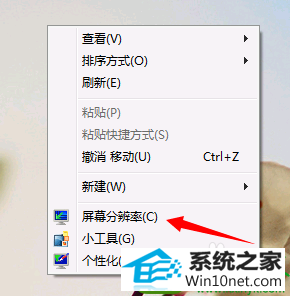
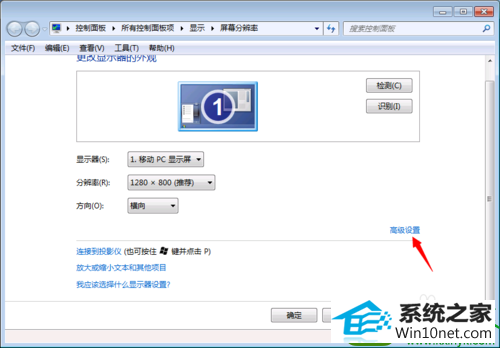
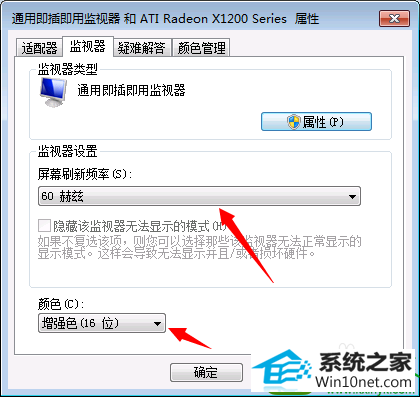
4:第四步,就是平时要注意的了:C盘里不要装软件,桌面的文件越少越好,只留一个回收站,常用文件可以锁定到任务栏。
另外,在玩CF时,关闭QQ,YY,QT,浏览器,QQ音乐等软件也可以优化Fps。
5:第五步,定期清理系统垃圾文件也可以加快电脑运行速度,提升Fps
可以在360安全中心的电脑清理中清理垃圾文件。
------分隔线------
- 栏目专题推荐
韩博士重装系统
WIN10u盘装系统
蜻蜓官网
飞飞xp系统下载
系统天地win7系统下载
速骑士装机大师
金山u盘启动盘制作工具
win10装机助理
西瓜装机助手
u大师u盘启动盘制作工具
系统兔装机卫士
专业版win8系统下载
小鱼u盘启动盘制作工具
黑鲨装机助手
小兵装机助理
熊猫装机大师
苹果装机大师
咔咔一键重装系统
小黑win10系统下载
云骑士u盘装系统
 系统之家Win7 官网装机版 2020.06(32位)系统之家Win7 官网装机版 2020.06(32位)
系统之家Win7 官网装机版 2020.06(32位)系统之家Win7 官网装机版 2020.06(32位) 系统之家Win10 清爽装机版64位 2020.11系统之家Win10 清爽装机版64位 2020.11
系统之家Win10 清爽装机版64位 2020.11系统之家Win10 清爽装机版64位 2020.11 电脑公司Window10 v2020.05 32位 大神装机版电脑公司Window10 v2020.05 32位 大神装机版
电脑公司Window10 v2020.05 32位 大神装机版电脑公司Window10 v2020.05 32位 大神装机版 系统之家Windows10 正式装机版64位 2020.07系统之家Windows10 正式装机版64位 2020.07
系统之家Windows10 正式装机版64位 2020.07系统之家Windows10 正式装机版64位 2020.07 系统之家win10免激活64位精选超速版v2021.11系统之家win10免激活64位精选超速版v2021.11
系统之家win10免激活64位精选超速版v2021.11系统之家win10免激活64位精选超速版v2021.11 番茄花园Win10 安全装机版 2021.03(32位)番茄花园Win10 安全装机版 2021.03(32位)
番茄花园Win10 安全装机版 2021.03(32位)番茄花园Win10 安全装机版 2021.03(32位)
- 系统教程推荐
- win10系统电脑连接Mp3/Mp4后无法识别的解决办法
- 保护win 10系统安全组策略禁止页面自动下载配置
- 快速恢复win10系统右键发送到选项为空白的办法
- 笔者详解win10系统U盘装系统提示windows找不到文件C:\windows\explor
- 绿茶设置win10系统打印机显示叹号无法打印的步骤
- 电脑店恢复win10系统打开迅雷影音播放视频闪退的方法
- win10系统右键如果添加office的word/Excel/ppt功能
- 老友设置win8系统从视频中提取音频文件的教程
- 小编为你win10系统休眠时断网的办法
- Msdn订阅网站发布win7创意者升级iso镜像下载
- 彻底隐藏win10系统隐藏的文件夹
- 禁用Ghost win7旗舰版锁屏(日升级)_win7旗舰版锁屏
- win10系统鼠标光标总是乱移动的还原步骤
- 老司机恢复win8系统打开网页无法加载视频的教程
- 主编为你win10系统文件夹共享权限设置 的教程
